Как быстро посчитать коэффициент в excel?
Отношение — это один из распространенных методов сравнения двух величин друг с другом. И это может помочь вам сравнить различия между этими двумя значениями.
Даже в повседневной жизни мы используем слово ОТНОШЕНИЕ, чтобы определить сравнение двух разных вещей. Когда дело доходит до Excel, у нас нет какой-либо конкретной функции, которая могла бы помочь нам рассчитать соотношение.
Но вы можете рассчитать его, используя специальные формулы. Итак, сегодня в этой статье я хотел бы показать вам, как рассчитать коэффициенты четырьмя различными способами.
Давайте начнем и обязательно загрузим этот образец файла отсюда, чтобы следовать дальше.
1. Рассчитаем коэффициент методом простого деления.
Мы можем использовать этот метод, когда наибольшее значение делится на наименьшее значение. В примере ниже у нас есть значения 10 и 2, где 10 делится на 2.

Итак, вы можете использовать этот метод здесь. Вставьте приведенную ниже формулу в ячейку и нажмите Enter.
=A2/B2&":"&"1"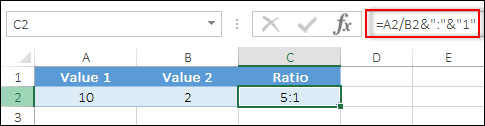
вот как работает эта формула…
В этой формуле мы разделили 10 на 2, что дает взамен 5. Итак, теперь у нас есть 5 вместо 10 при делении на 2. А с другой стороны мы использовали 1 вместо 2.
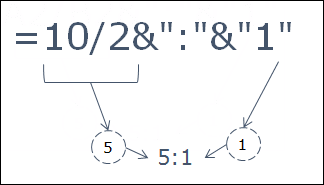
- ПРО : №1. Простота применения. №2. Легко понять.
- ПРОТИВ: №1. Ограниченное использование. №2. Неприменимо, если наибольшее значение не делится на наименьшее значение.
2. Функция НОД для расчета соотношения в Excel
Как я уже сказал, в Excel нет единой функции, позволяющей рассчитать соотношение. Но функция НОД довольно закрыта.
Это может помочь вам получить общее название для двух значений, а затем, используя небольшую конкатенацию, вы сможете вычислить соотношение.

А чтобы рассчитать соотношение, вставьте в ячейку приведенную ниже формулу и нажмите Enter.
=A2/GCD(A2,B2)&":"&B2/GCD(A2,B2)
вот как работает эта формула…
Возможно, вам это кажется сложным, но на самом деле все просто. Позвольте мне объяснить это в двух частях.
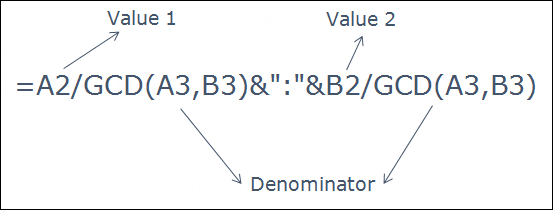
Как я уже сказал, НОД может дать вам общий знаменатель для обоих значений. Итак, здесь вам нужно использовать НОД в обеих частях формулы, чтобы получить общий знаменатель.
После этого вам нужно разделить обе величины на этот общий знаменатель. И, в конце, небольшая конкатенация, позволяющая соединить два значения с помощью двоеточия.
- ПРО : №1. Это динамическая формула, даже если вы измените значения, не имеет значения. №2 Легко наносится.
- ПРОТИВ: №1. Функция НОД работает только с целыми числами, и если в ваших значениях есть десятичные дроби, она не будет работать.
3. ЗАМЕНИТЕ и ТЕКСТ для расчета соотношения.
Сочетание двух впечатляющих функций. Да, вы можете использовать функции ЗАМЕНА и ТЕКСТ для расчета соотношения. Этот метод работает как шарм, как и функция НОД. Здесь у нас есть значения ниже для расчета соотношения.

В ячейку вставьте приведенную ниже формулу и нажмите Enter.
=SUBSTITUTE(TEXT(A2/B2,"#####/#####"),"/",":")
вот как работает эта формула…
Эта формула также работает в двух разных рабочих частях ТЕКСТ и ЗАМЕНА.
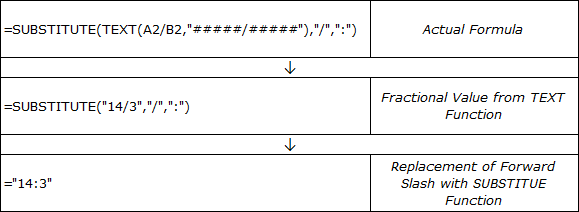
Сначала вам нужно использовать текстовую функцию, чтобы разделить два числа, а затем отформатировать возвращаемое значение в дробном формате.
Во-вторых, разделив два значения, вы получите 10, а при преобразовании этого значения в дробную часть получите 10/1.
В-третьих, замените косую черту двоеточием. И для этого у нас есть функция подстановки.
- Плюсы: №1. Динамическая формула не имеет значения, даже если вы измените значения. №2. Простой в использовании и понимании.
- Недостатки: если у вас есть простые значения для расчета коэффициента, использовать этот метод нецелесообразно.
4. Рассчитайте соотношение с помощью функции округления.
Использование функции округления для расчета коэффициента также является полезным методом. Это особенно полезно, когда вы хотите вычислить отношения с десятичными дробями для точного сравнения.
Здесь мы имеем значения, в которых наибольшее значение не делится на наименьшее. Поэтому в этой ситуации вместо того, чтобы использовать их как есть, вы можете разделить их и отобразить окончательное соотношение с десятичными дробями.

Просто вставьте приведенную ниже формулу в ячейку и нажмите Enter.
=ROUND(A2/B2,1)&":"&1
И вот вам отчет с десятичными знаками.
вот как работает эта формула…
Чтобы понять ее, вы можете разделить эту формулу на две разные части. Во-первых , вам нужно использовать функцию округления, чтобы разделить большее значение на меньшее и получить результат с точностью до одного десятичного знака. Во-вторых , вы должны использовать двоеточие и «1» в конце.
- Плюсы: №1. Полезно, если вы хотите получить результаты с десятичными знаками. №2. Окончательное значение будет более точным.
- ПРОТИВ: №1. Применимо не во всех ситуациях.
Получить файл Excel
Заключение
Как я уже сказал, соотношение — это полезный метод сравнения двух значений друг с другом. И теперь у вас есть разные способы его расчета в вашем любимом приложении, да, в Excel.
Все методы, которые мы использовали выше, могут помочь вам рассчитать коэффициенты в разных ситуациях с разными типами значений.
Надеюсь, это поможет вам в вашей работе. Теперь скажи мне одну вещь. Есть ли у вас другой метод расчета коэффициента? Пожалуйста, поделитесь со мной в разделе комментариев, мне будет интересно услышать ваше мнение.
И не забудьте поделиться этим советом с друзьями. Я уверен, они это оценят.